วิธีเปิดใช้งานการตั้งค่าการสร้าง ReFS Dev Drive ใหม่บน Windows 11

หากต้องการเปิดใช้งานการสร้าง ReFS Dev Drive ใหม่บน Windows 11 ให้เปิด ViveTool และรันคำสั่ง vivetool /enable /id:42866187

ในWindows 11พื้นที่เก็บข้อมูลเป็นคุณลักษณะที่ช่วยให้คุณสามารถจัดกลุ่มไดรฟ์ที่มีอยู่จริงให้เป็นที่จัดเก็บข้อมูลแบบลอจิคัลเดียวที่คุณสามารถใช้จ่าย เพิ่มไดรฟ์เพิ่มเติม และปกป้องข้อมูลด้วยระดับการป้องกันที่แตกต่างกัน
Storage Spaces รองรับคุณสมบัติที่คล้ายกับ RAID หลายอย่าง รวมถึง "แบบง่าย" เพื่อเพิ่มประสิทธิภาพการจัดเก็บข้อมูล แต่ไม่ได้ป้องกันไฟล์จากความล้มเหลวของฮาร์ดแวร์ (ต้องมีไดรฟ์อย่างน้อยสองตัว) ในทางกลับกัน "มิเรอร์สองทาง" ต้องการสองไดรฟ์และให้การป้องกันความล้มเหลวเนื่องจากข้อมูลถูกคัดลอกในไดรฟ์หลายตัว และมี "มิเรอร์สามทาง" แต่ต้องใช้ห้าไดรฟ์
คุณลักษณะการจัดเก็บข้อมูลยังมีตัวเลือกความยืดหยุ่น "พาริตี้" ซึ่งต้องใช้ไดรฟ์อย่างน้อยสามตัว และให้ประสิทธิภาพการจัดเก็บและการป้องกันความล้มเหลวโดยการคัดลอกข้อมูลในหลายที่ หากคุณต้องการปกป้องข้อมูลจากความล้มเหลวของไดรฟ์สองครั้ง มีตัวเลือก “dual parity” ซึ่งต้องใช้อย่างน้อยเจ็ดไดรฟ์
ในคู่มือ นี้ คุณจะได้เรียนรู้วิธีสร้างพูลและพื้นที่เก็บข้อมูลโดยใช้แผงควบคุมและประสบการณ์ Storage Spaces ที่ทันสมัยในแอปการตั้งค่าของ Windows 11
สร้างพูลและพื้นที่เก็บข้อมูลโดยใช้การตั้งค่า
ในการสร้างพูลด้วย Storage Spaces บน Windows 11 ให้ใช้ขั้นตอนเหล่านี้:
เปิดการตั้งค่าใน Windows 11
คลิกที่ระบบ
คลิกหน้าการจัดเก็บทางด้านขวา
ในส่วน "การจัดการพื้นที่เก็บข้อมูล" ให้คลิกตัวเลือกพื้นที่เก็บข้อมูล

คลิกตัวเลือกCreate a storage pool and Storage Space

ยืนยันชื่อสำหรับพูลหน่วยเก็บข้อมูล
เลือกไดรฟ์เพื่อสร้างพูลหน่วยเก็บข้อมูล
เคล็ดลับด่วน:จำนวนไดรฟ์ที่ต้องการจะขึ้นอยู่กับระดับความยืดหยุ่นที่คุณต้องการใช้
คลิกปุ่มสร้าง
ในส่วน "ชื่อ" ให้ยืนยันชื่อสำหรับพื้นที่เก็บข้อมูล
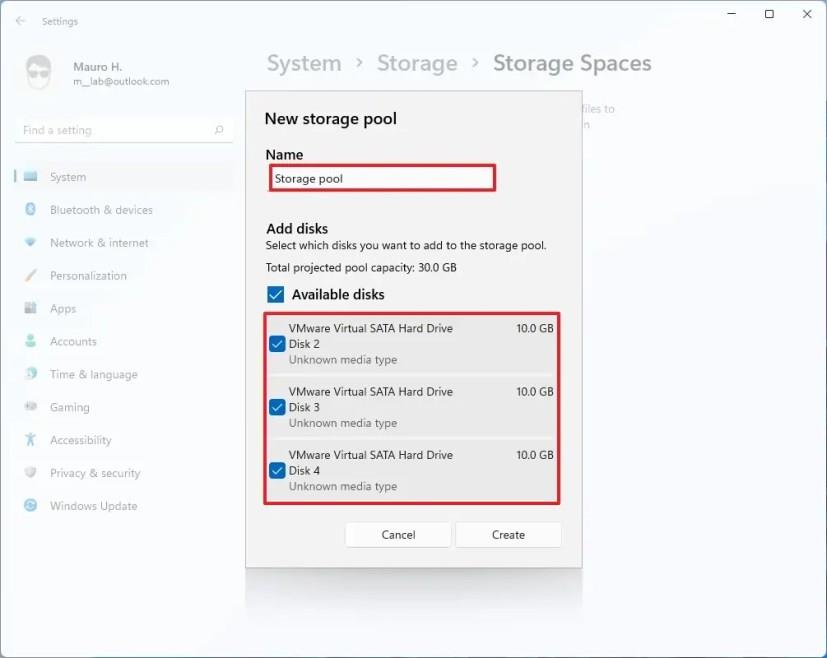
ในส่วน "ขนาดและความยืดหยุ่น" ให้ระบุขนาดของพื้นที่
เคล็ดลับด่วน:หากคุณวางแผนที่จะทุ่มเทความจุที่มีอยู่ทั้งหมดให้กับพื้นที่จัดเก็บ คุณสามารถปล่อยให้ขนาดเริ่มต้น คุณยังสามารถทำให้ที่เก็บข้อมูลใหญ่ขึ้นได้ และเมื่อเนื้อที่เริ่มเหลือน้อย คุณสามารถเพิ่มไดรฟ์เพิ่มเติมเพื่อขยายพื้นที่จัดเก็บได้
ใช้เมนูแบบเลื่อนลงและเลือกตัวเลือกความยืดหยุ่นซึ่งรวมถึง:
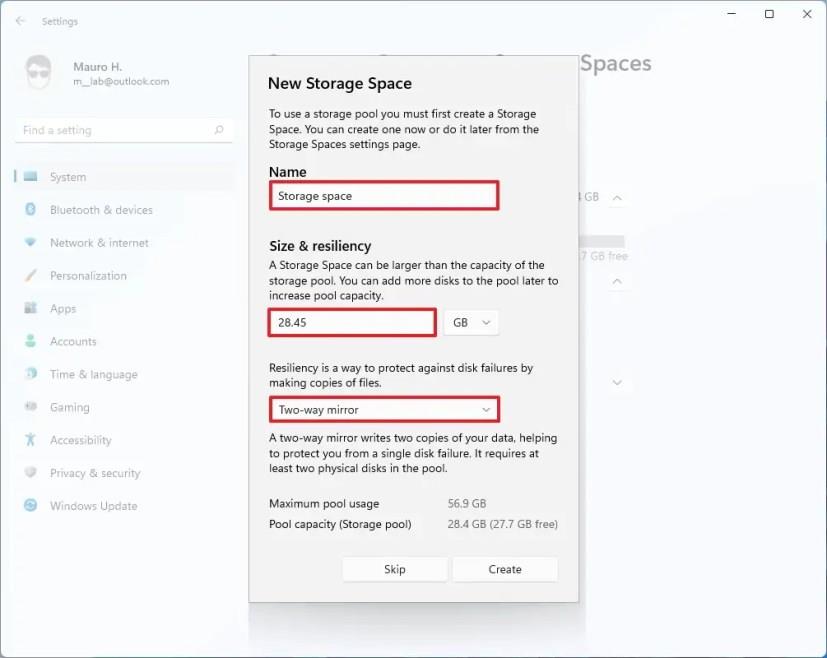
คลิกปุ่มสร้าง
ในหน้า "ไดรฟ์ข้อมูลใหม่" ให้ระบุป้ายกำกับสำหรับไดรฟ์
ระบุตัวอักษรสำหรับไดรฟ์
เลือก ตัวเลือก NTFSสำหรับระบบไฟล์
เคล็ดลับด่วน:คุณยังสามารถเข้าถึงการ ตั้งค่า ขั้นสูงเพื่อต่อเชื่อมไดรฟ์เป็นโฟลเดอร์ ระบุขนาดหน่วยการจัดสรร และเปิดใช้งานการบีบอัด
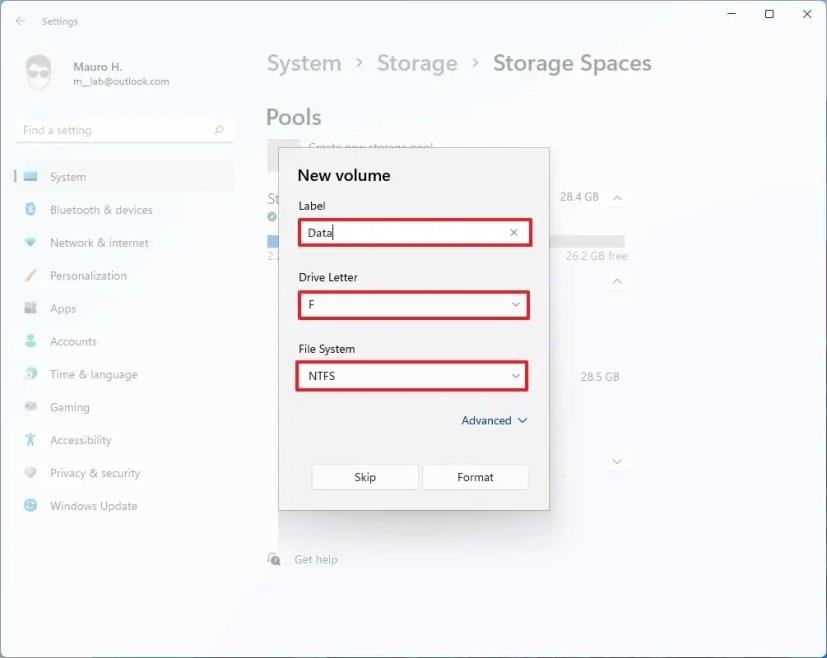
คลิกปุ่มรูปแบบ
เมื่อคุณทำตามขั้นตอนเสร็จแล้ว ไดรฟ์ใหม่จะปรากฏใน File Explorer เพื่อจัดเก็บข้อมูล หากไดรฟ์ล้มเหลว พื้นที่จัดเก็บและข้อมูลจะพร้อมใช้งาน แต่คุณจะต้องเปลี่ยนฮาร์ดไดรฟ์ที่เป็นปัญหา เนื่องจากความล้มเหลวของไดรฟ์ที่สองจะทำให้ข้อมูลสูญหาย
สร้างพูลและพื้นที่เก็บข้อมูลโดยใช้แผงควบคุม
ในการสร้างพูลไดรฟ์และพื้นที่ว่างแรกด้วยแผงควบคุม ให้ใช้ขั้นตอนเหล่านี้:
เปิดแผงควบคุม
คลิกที่ระบบและความปลอดภัย
คลิกตัวเลือกพื้นที่เก็บข้อมูล
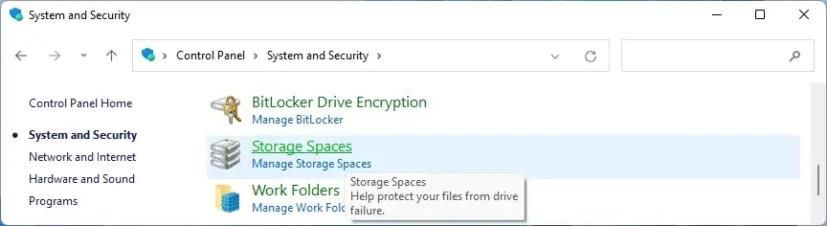
คลิกตัวเลือกCreate a new pool and storage spaceจากบานหน้าต่างนำทางด้านซ้าย
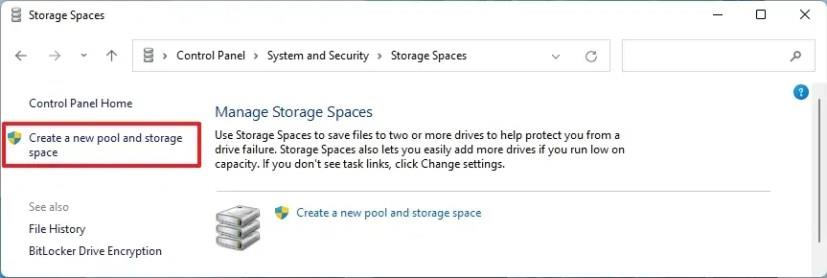
เลือกไดรฟ์ที่จะเข้าร่วมในพูล
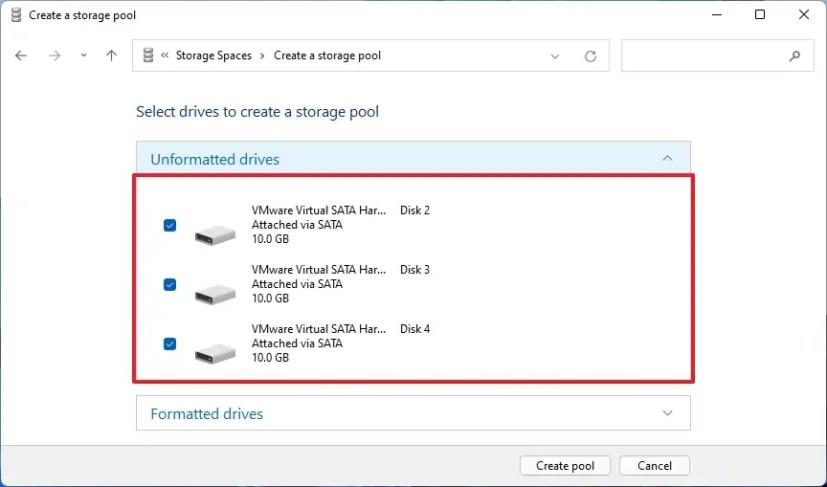
คลิกปุ่มสร้างพูล
ในส่วน "ชื่อและอักษรระบุไดรฟ์" ให้ยืนยันชื่อสำหรับพื้นที่จัดเก็บ
ระบุตัวอักษรสำหรับไดรฟ์
เลือก ตัวเลือก NTFSสำหรับระบบไฟล์
ในส่วน "ความยืดหยุ่น" ให้ใช้เมนูแบบเลื่อนลง และเลือกตัวเลือกความยืดหยุ่น รวมถึง Simple, Two-way mirror, Three-way mirror, Parity หรือ Dual parity
ในส่วน "ขนาด" ให้ระบุขนาดของพื้นที่
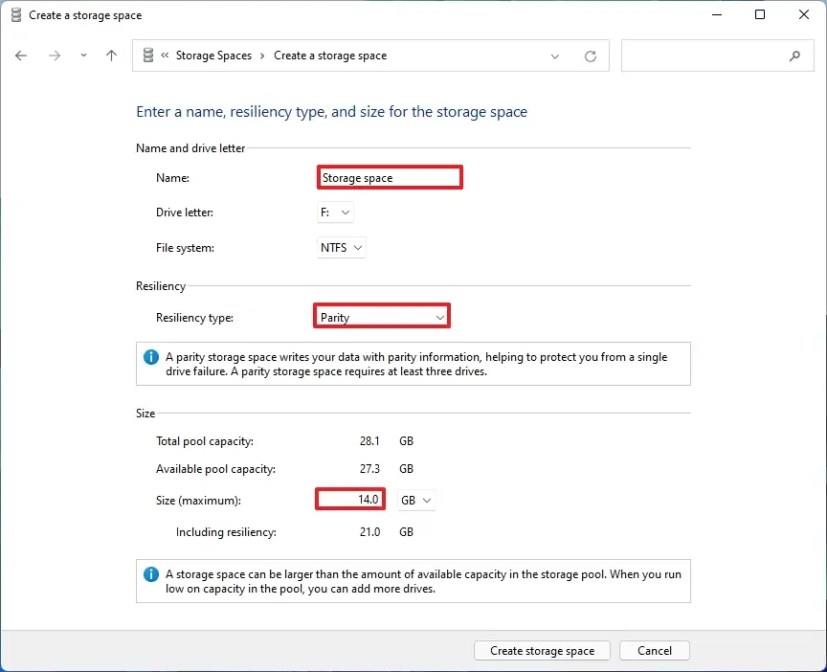
คลิกปุ่มสร้างพื้นที่เก็บข้อมูล
หลังจากที่คุณทำตามขั้นตอนทั้งหมดแล้ว พูลและพื้นที่จะได้รับการกำหนดค่า สร้างไดรฟ์ใหม่ใน File Explorer ด้วยตัวอักษรและป้ายกำกับที่ระบุ
หากต้องการเปิดใช้งานการสร้าง ReFS Dev Drive ใหม่บน Windows 11 ให้เปิด ViveTool และรันคำสั่ง vivetool /enable /id:42866187
หากต้องการเปิดใช้งานการตั้งค่าการจัดการดิสก์เสมือนใหม่ใน Windows 11 ให้เปิด ViveTool และรันคำสั่ง vivetool /enable /id:42401084
หากต้องการลดขนาดของฐานข้อมูลการจัดทำดัชนี Windows.db บน Windows 11 ให้เปิดตัวเลือกการจัดทำดัชนีและสร้าง batabase ใหม่สำหรับการตั้งค่าขั้นสูง
หากต้องการรีเซ็ต Outlook บน Windows 11 ให้เปิดการตั้งค่า > แอป > แอปที่ติดตั้ง เปิดตัวเลือกขั้นสูงสำหรับ Outlook แล้วคลิกปุ่มรีเซ็ต
หากต้องการเปิดใช้งานตัวเลือกวิดเจ็ตใหม่บน Windows 11 บน Command Prompt (admin) ให้รันคำสั่ง vivetool /enable /id:43040593
หากคุณกำลังทำงานกับแอปรุ่นเก่าหรือไม่ต้องการรับการแจ้งเตือนเกี่ยวกับแอปที่พยายามทำการเปลี่ยนแปลง คุณสามารถปิดใช้งาน UAC บน Windows 10 ได้
หากต้องการส่งออกกฎไฟร์วอลล์เฉพาะบน Windows 11 ให้ส่งออกคีย์รีจิสทรี FirewallRules แก้ไขไฟล์เพื่อรวมกฎ นำเข้ากฎโดยใช้ .reg
การออกแบบตัวจัดการงานใหม่พร้อมใช้งานบน Windows 11 และนี่คือขั้นตอนในการเปิดใช้งานการพัฒนาเบื้องต้นในรุ่น 22557
หากต้องการปิดใช้งานบัญชีใน Windows 11 ให้เปิด CMD และเรียกใช้บัญชีผู้ใช้เน็ต /active:no หรือ Disable-LocalUser -Name ACCOUNT ใน PowerShell
หากต้องการรีเซ็ตแอปการตั้งค่าเมื่อไม่เปิด ค้างหรือขัดข้องใน Windows 11 ให้เปิดเริ่ม คลิกขวาที่การตั้งค่า เลือกการตั้งค่าแอป คลิกรีเซ็ต
หากต้องการเปลี่ยนชื่อระบบปฏิบัติการในเมนูจัดการการบูตบน Windows 11 ให้เปิด Command Prompt (admin) และเรียกใช้ bcdedit /set {IDENTIFIER} description NEW-NAME
หากต้องการเปิดใช้งานการเปิดการค้นหาโดยโฮเวอร์บน Windows 11 ให้เปิด Command Prompt (admin) และเรียกใช้คำสั่ง vivetool /enable /id:43572857,43572692
หากต้องการเปิดใช้งานการเปลี่ยนแปลง UI รหัสผลิตภัณฑ์ใหม่บน Windows 11 ให้รันคำสั่ง vivetool /enable /id:36390579 และ vivetool /enable /id:42733866 เหล่านี้
หากต้องการแก้ไขปัญหาความเข้ากันได้ของแอปใน Windows 11 ให้เปิดคุณสมบัติของแอป คลิกเรียกใช้เครื่องมือแก้ปัญหาความเข้ากันได้ และใช้การตั้งค่า
หากต้องการเปิดใช้งานการป้องกันฟิชชิ่งขั้นสูงบน Windows 11 ให้ปิดการใช้งาน Window Hello และเปิดการป้องกันฟิชชิ่งในแอพ Windows Security
หากต้องการแก้ไขไดรฟ์ USB ที่ไม่ทำงานบน Windows 11 (ไม่สามารถเข้าถึงได้หรือไม่สามารถฟอร์แมตได้) ให้ใช้ PowerShell Clear-Disk, New-Partition, Format-Volume cmd
หากต้องการเปิดใช้งานประสบการณ์ System Tray ใหม่บน Windows 11 ให้ใช้คำสั่ง vivetool /enable /id:26008830 และ vivetool /enable /id:38764045
หากต้องการเปลี่ยนรหัสผ่านบัญชีภายในเครื่องบน Windows 10 ให้เปิด PowerShell (ผู้ดูแลระบบ) สร้างตัวแปร เลือกบัญชี และใช้รหัสผ่าน
หากต้องการเปิดใช้งานตัวเลือก Widgets pin บน Windows 11 ให้เปิด Command Prompt (admin) และรันคำสั่ง vivetool /enable /id:43636169
ขณะนี้ Windows 11 มีตัวเลือก Never Combine ใหม่เพื่อแสดงป้ายกำกับในแถบงาน และนี่คือวิธีเปิดใช้งานและใช้คุณลักษณะนี้
หากคุณกำลังประสบปัญหาหรือวัฒนธรรม การคืนค่าระบบใน Windows 11 จะช่วยให้คุณสามารถย้อนกลับอุปกรณ์ของคุณไปยังเวอร์ชันก่อนหน้าได้.
หากคุณกำลังมองหาทางเลือกที่ดีที่สุดสำหรับ Microsoft Office นี่คือ 6 โซลูชั่นที่ยอดเยี่ยมในการเริ่มต้น.
บทช่วยสอนนี้จะแสดงให้คุณเห็นว่าคุณสามารถสร้างไอคอนทางลัดบนเดสก์ท็อปWindows ที่เปิด Command Prompt ไปยังตำแหน่งโฟลเดอร์เฉพาะได้อย่างไร
กำลังหาวิธีตั้งวิดีโอเป็นเซิร์ฟเวอร์หน้าจอใน Windows 11 อยู่ใช่ไหม? เราเปิดเผยวิธีการใช้ซอฟต์แวร์ฟรีที่เหมาะสำหรับหลายรูปแบบวิดีโอไฟล์.
คุณรู้สึกรำคาญกับฟีเจอร์ Narrator ใน Windows 11 หรือไม่? เรียนรู้วิธีปิดเสียง Narrator ได้ง่ายๆ ในหลายวิธี
วิธีการเปิดหรือปิดระบบการเข้ารหัสไฟล์ใน Microsoft Windows ค้นพบวิธีการที่แตกต่างกันสำหรับ Windows 11.
ถ้าคีย์บอร์ดของคุณมีการเพิ่มช่องว่างสองครั้ง ให้รีสตาร์ทคอมพิวเตอร์และทำความสะอาดคีย์บอร์ด จากนั้นตรวจสอบการตั้งค่าคีย์บอร์ดของคุณ.
เราจะแสดงวิธีการแก้ไขข้อผิดพลาด Windows ไม่สามารถเข้าสู่ระบบได้เนื่องจากโปรไฟล์ของคุณไม่สามารถโหลดได้เมื่อเชื่อมต่อกับคอมพิวเตอร์ผ่าน Remote Desktop.
เกิดอะไรขึ้นและพินของคุณไม่สามารถใช้งานได้ใน Windows? อย่าตื่นตระหนก! มีสองวิธีที่มีประสิทธิภาพในการแก้ปัญหานี้และคืนการเข้าถึงพินของคุณ.
คุณจะทำอย่างไรเมื่อเวลาในคอมพิวเตอร์ Windows 11 ไม่แสดงเวลาอย่างที่ควรจะเป็น? ลองใช้วิธีแก้ปัญหาเหล่านี้ดูสิ


























